Uma marca d’água no Word é uma imagem ou texto geralmente semitransparente e localizado atrás do corpo do texto do documento. Deve ser perceptível o suficiente para servir aos seus propósitos, mas não muito – caso contrário, irá desviar a atenção do conteúdo.
Não existem regras rígidas sobre a aparência da sua marca d’água.
Se tudo o que você precisa é destacar o status dos seus arquivos e enviá-los para pessoas de sua confiança, você pode inserir uma das marcas d’água textuais mais comuns, como “RASCUNHO”, “CONFIDENCIAL”, “ORIGINAL”, “URGENTE”, etc. O Word Office pode ser uma grande ajuda nisso, pois possui modelos prontos para esse tipo de marca d’água.
Se a sua prioridade é proteger o conteúdo do documento contra cópia, você deve considerar primeiro converter seu arquivo para PDF e depois adicionar uma marca d’água com a ajuda de ferramentas de terceiros. É melhor usar uma imagem em vez de texto, pois poderá cobrir a maior parte da página e proporcionar melhor segurança.
Você pode adicionar um logotipo, um ícone, seus dados de contato ou algum texto com várias linhas. Sinta-se à vontade para criar sua marca d’água da maneira que desejar. Ajuste seu tamanho, altere seu posicionamento e personalize sua aparência. Não é necessário deixar sua marca d’água semitransparente ou colocá-la atrás do corpo do texto. Você pode inserir uma marca d’água na parte inferior da página ou adicioná-la apenas nas páginas pares. Você pode criar sua marca d’água no Word, mas falando francamente, usando criador gratuito de marca d’água podem ser muito mais convenientes, pois oferecem mais espaço para a criatividade.
Você está se perguntando como inserir marca d’água no Word? É realmente super fácil. Porém, há uma desvantagem. Qualquer pessoa que colocar as mãos em seu documento com marca d’água poderá removê-la. Portanto, provavelmente é melhor salvar seus arquivos em PDF antes de enviá-los para outras pessoas.
Como inserir marca d’água no Word em algumas etapas
Depois de abrir seu documento no Word, vá em “Design” e clique nele. O menu suspenso com opções aparecerá.
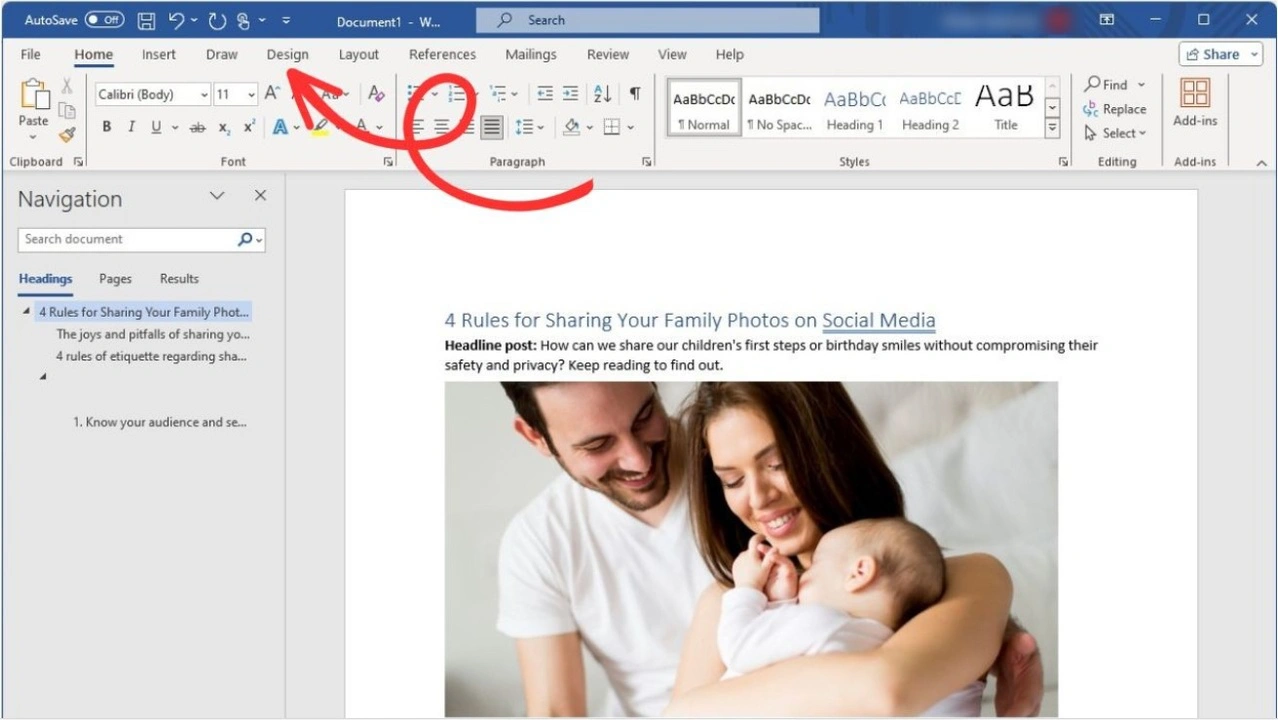
Clique em “Marca d’água” no canto superior direito.
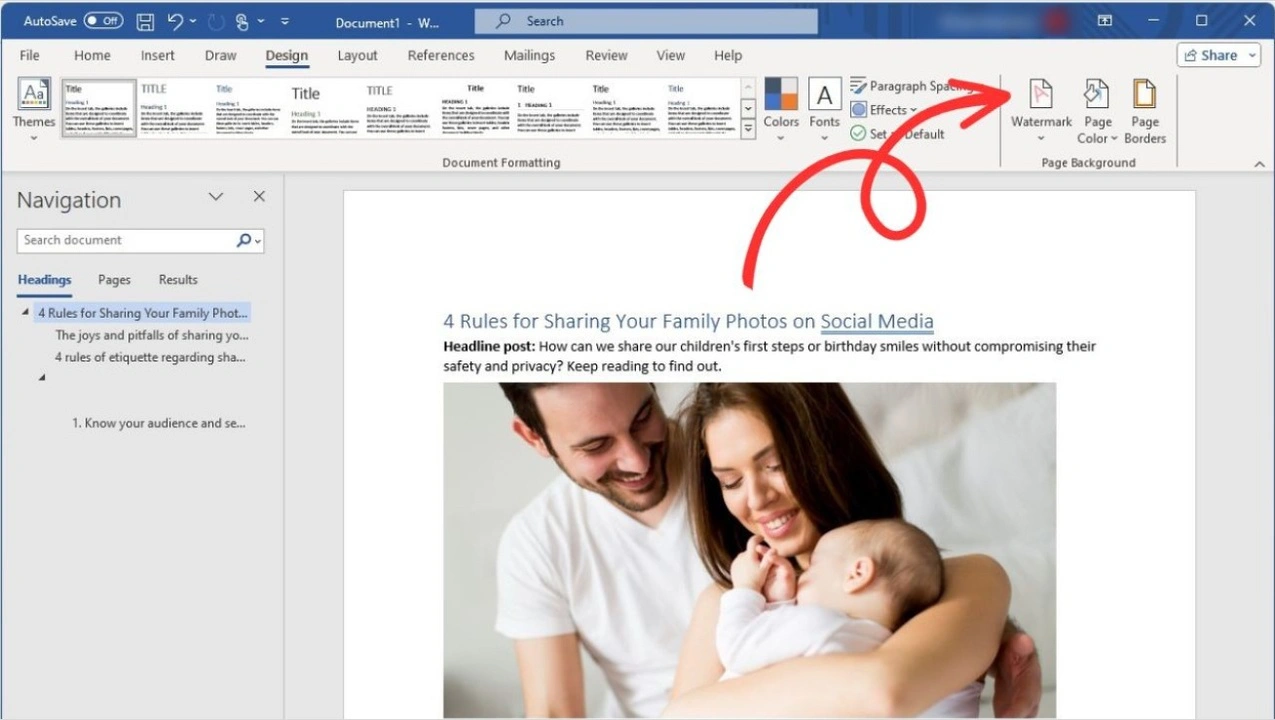
Existe uma combinação de teclas de atalho do Windows que permite abrir o painel de marca d’água rapidamente. Pressione Alt>G>P>W.
Escolha um dos 12 modelos prontos.
A biblioteca oferece os seguintes tipos de marcas d’água: “CONFIDENCIAL”, “NÃO COPIE”, “RASCUNHO”, “URGENTE”, “ASAP”, “AMOSTRA”.
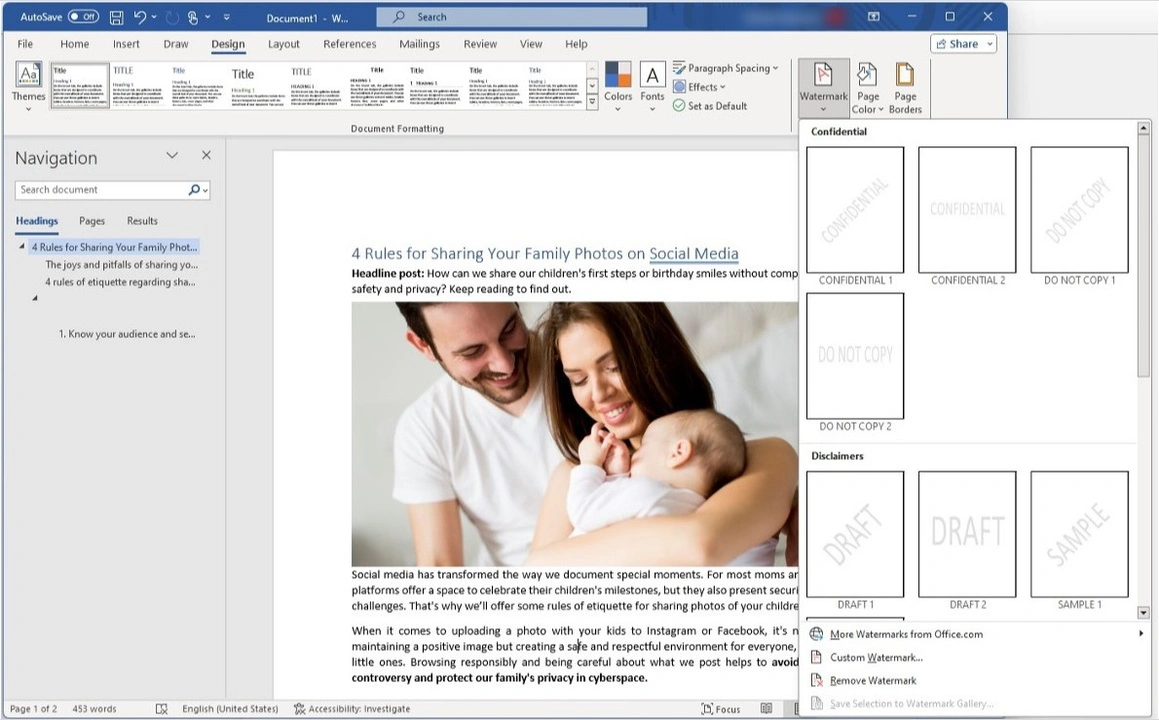
Todos eles são cinza claro e semiopacos. A marca d’água é sempre colocada atrás do corpo do texto – assim será mais fácil ler o texto.
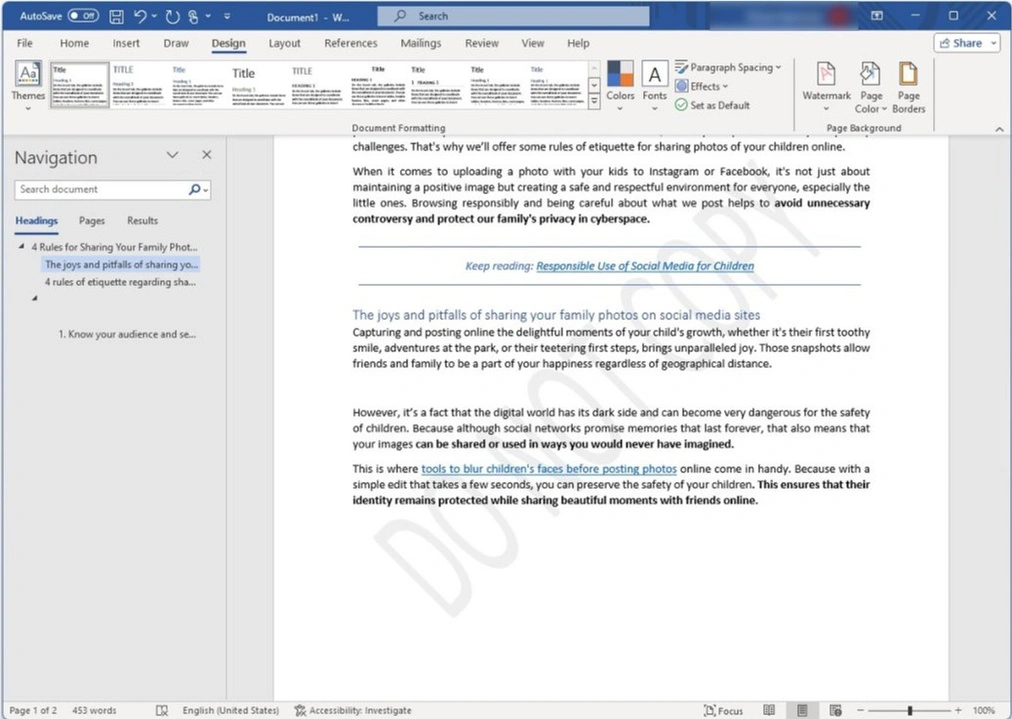
Depois de adicionar um dos modelos de marca d’água, você poderá ajustar seu tamanho, posição e ângulo de rotação. Observe que a cor e o nível de opacidade não podem ser alterados.
Para personalizar a marca d’água, ative o painel de edição do cabeçalho clicando duas vezes no topo da página. Em seguida, role para baixo até a marca d’água e clique nela. Agora você pode mover, redimensionar e girar.
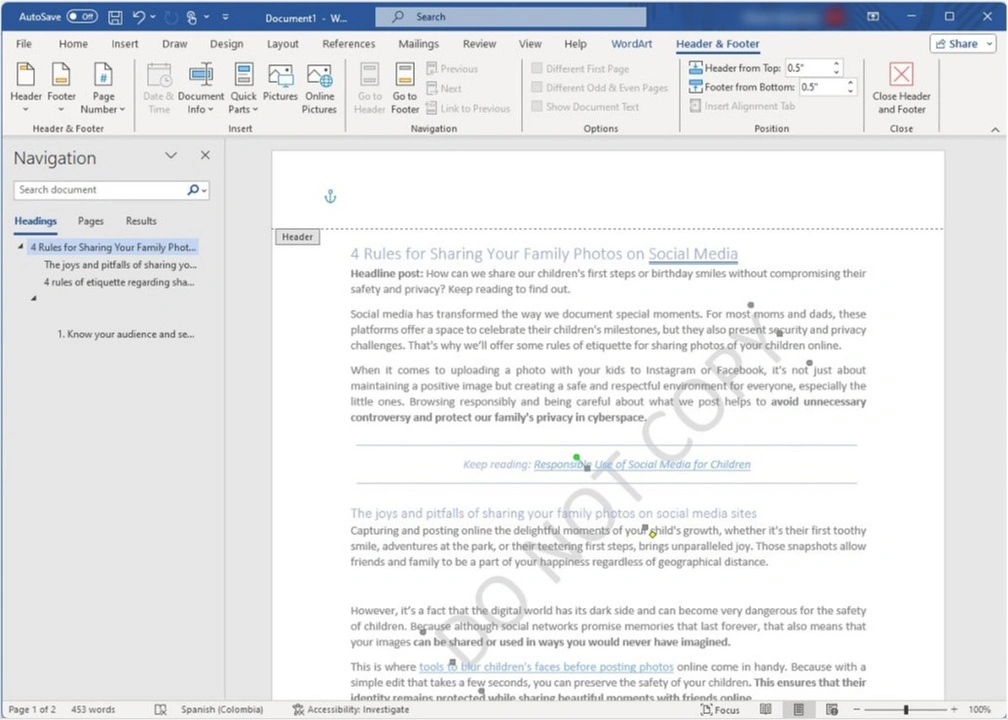
Você pode remover sua marca d’água a qualquer momento clicando em “Remover marca d’água” na parte inferior do painel Marca d’água.
Crie uma nova marca d’água clicando em “Marca d’água personalizada” na parte inferior do menu suspenso Marca d’água.
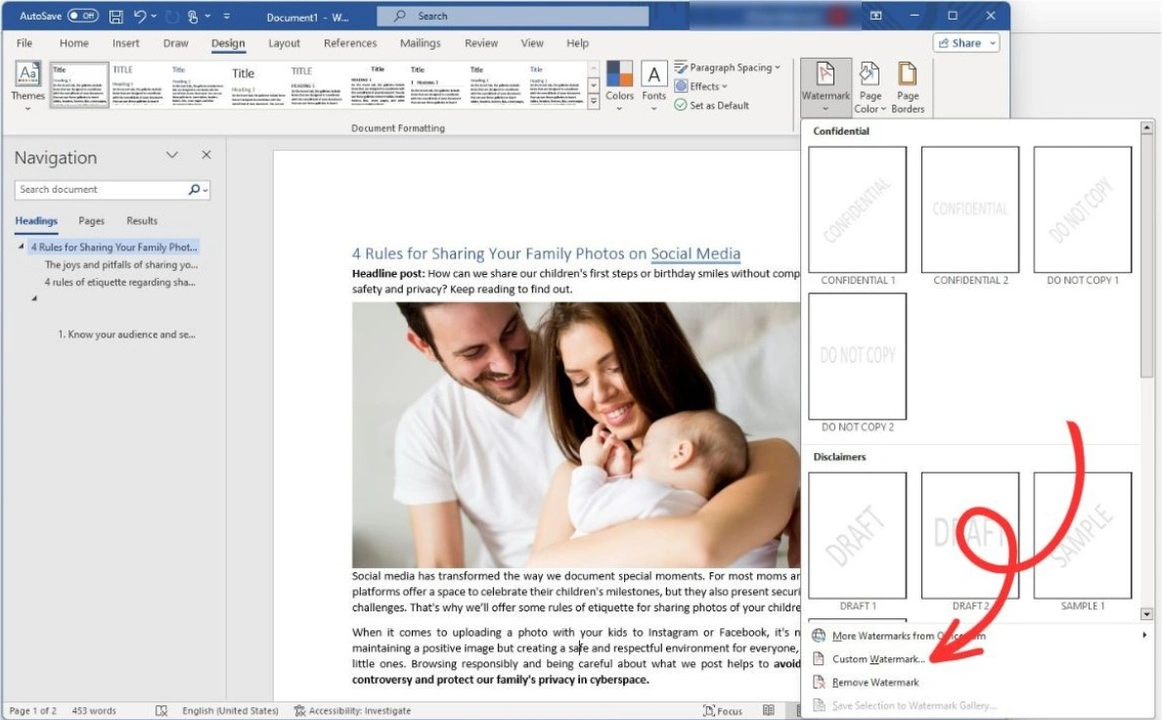
No Word você pode experimentar diferentes tipos de marcas d’água. Você pode adicionar não apenas marcas d’água textuais, mas também uma imagem.
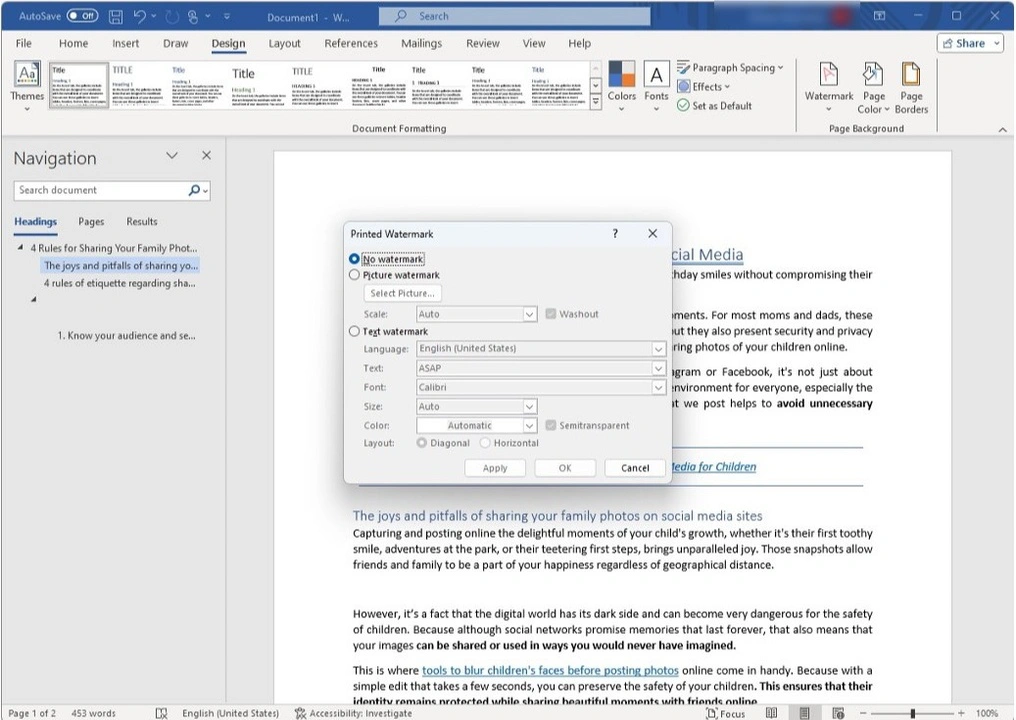
Como inserir marca d’água de imagem no Word
- Escolha a “Marca d’água da imagem” e clique no botão “Selecionar imagem”
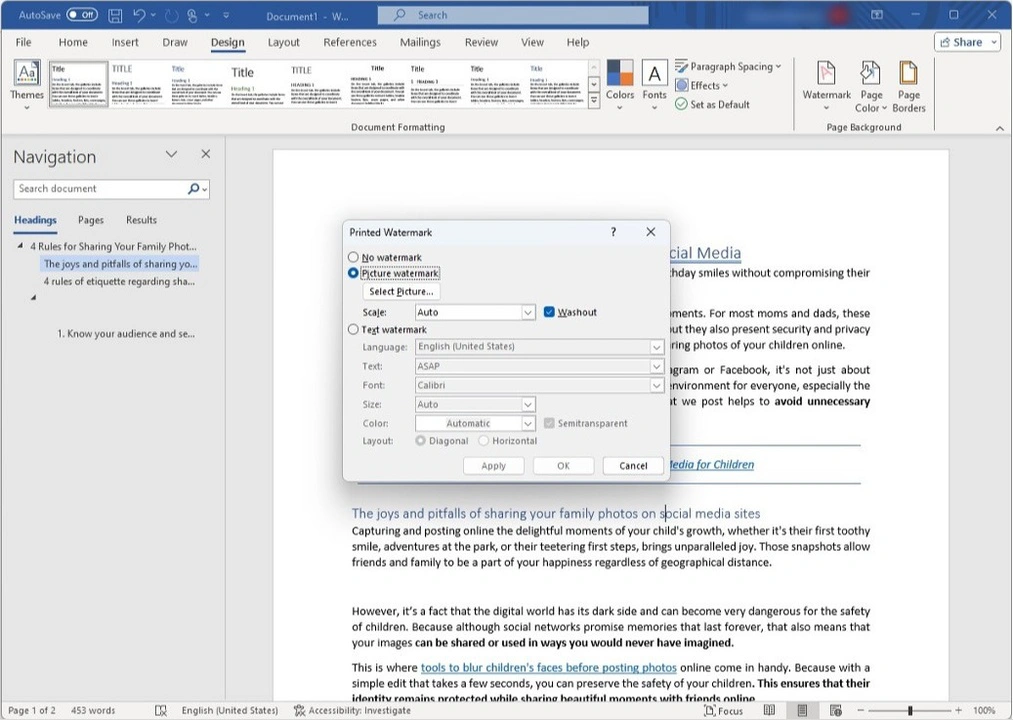
- Escolha a fonte da qual deseja enviar sua imagem
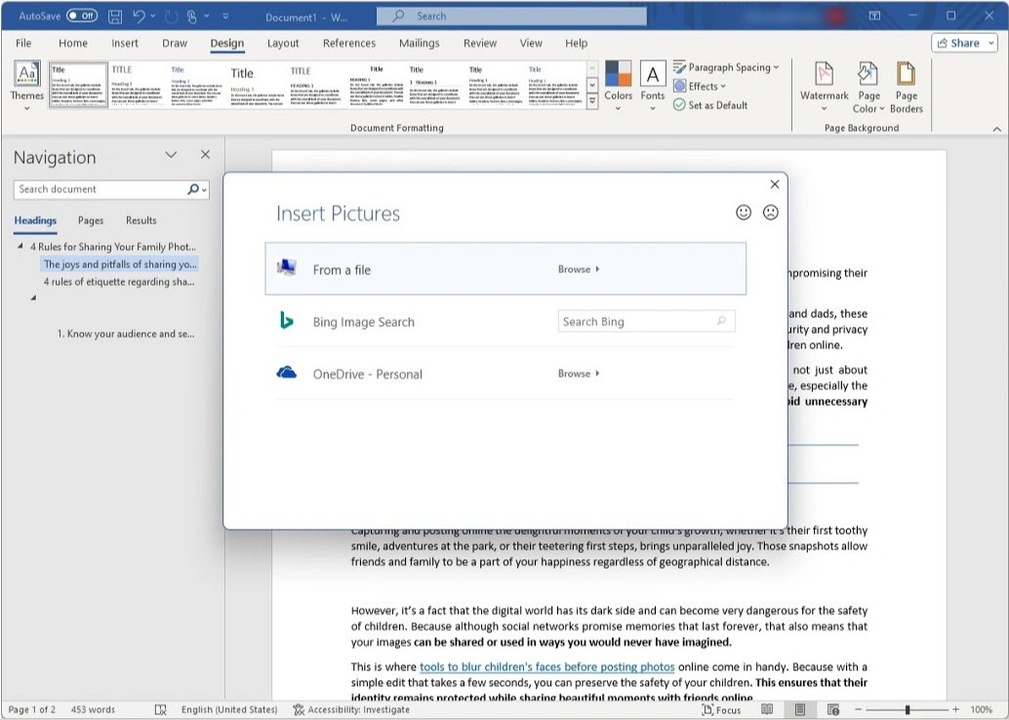
- Ajuste a escala.
- Marque a opção “Washout” se quiser que sua imagem fique semitransparente.
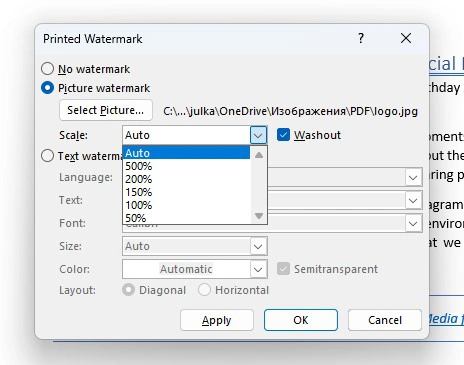
- Clique no botão “Aplicar” para visualizar a marca d’água.
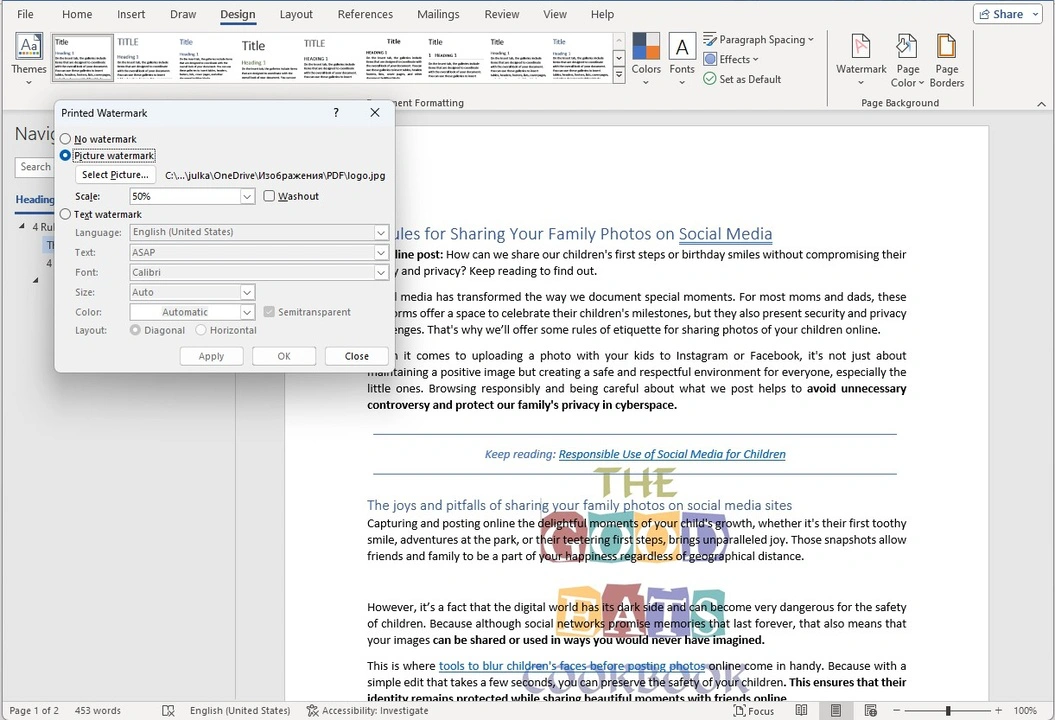
- Clique em “OK” quando terminar a edição.
Isso é tudo.
Lembre-se, se você precisar alterar o tamanho, posição ou orientação, ative o painel de edição do cabeçalho do documento, como mostrado acima, e faça os ajustes.
Graças à opção de adicionar uma imagem, você pode facilmente adicionar o logotipo de uma empresa ao seu arquivo. O importante é que o Word remova automaticamente o fundo do logotipo quando necessário.
Como inserir marca d’água textual no Word
- Selecione a opção “Marca d’água de texto”.

- Certifique-se de que o idioma necessário esteja definido.
- Digite seu texto
- Escolha a fonte, a cor, o tamanho e a orientação.
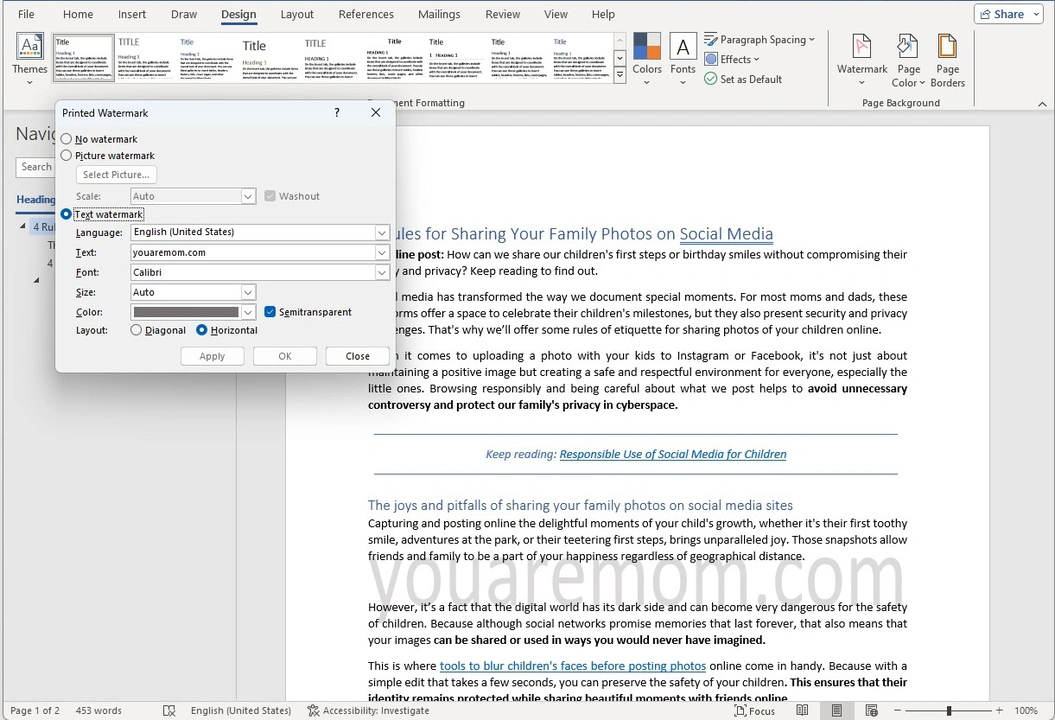
- Se você quiser visualizar a marca d’água durante a edição, clique no botão “Aplicar”.
- Clique em “OK” quando terminar.
Lembre-se, você pode colocar sua marca d’água mais perceptível se você colocá-la em algum lugar acima ou abaixo do conteúdo.
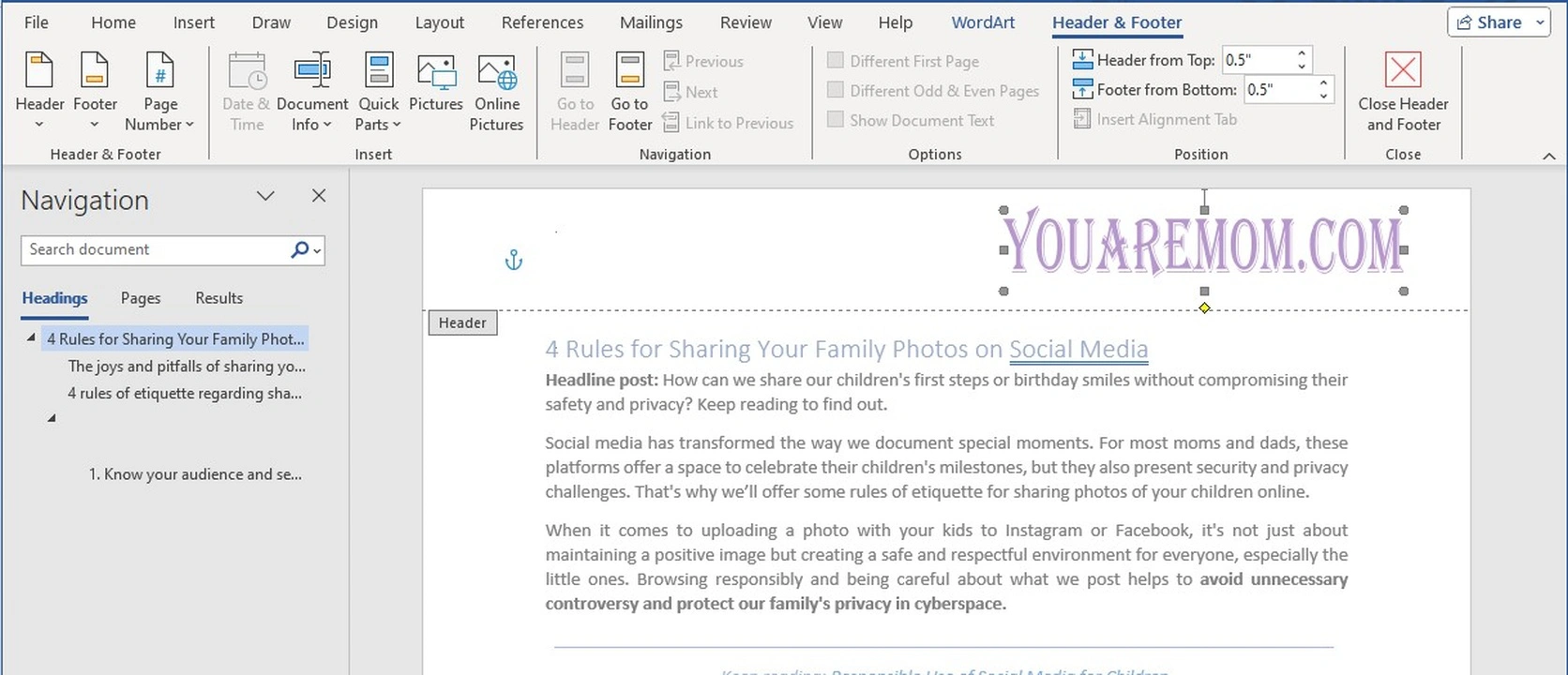
Vá em Arquivo > Salvar para salvar as alterações.
O que há de bom em inserir uma marca d’água no Word
Primeiro de tudo é muito simples. Você pode inserir uma marca d’água desejável em seu arquivo enquanto edita seu texto. Nenhuma taxa ou download é necessário. Todas as ferramentas de edição necessárias estão à sua disposição em um só lugar.
Além disso, modelos prontos podem acelerar significativamente o processo de criação de uma marca d’água.
Graças ao recurso Visualização, você poderá ver a aparência da sua marca d’água no documento e ajustá-la ainda mais, se necessário. Dessa forma, você poderá alcançar os resultados que precisa.
As principais desvantagens de inserir uma marca d’água no Word
Falando francamente, inserir uma marca d’água no Word não garante de forma alguma sua proteção. A menos que você altere o formato de .doc para .pdf. Você deve garantir que o conteúdo do seu arquivo não seja editável.
Além disso, é importante notar que aplicativos semelhantes de terceiros geralmente oferecem kits de ferramentas mais diversos para criar marcas d’água da maneira que você desejar. Esses aplicativos podem realmente ajudá-lo a proteger seus documentos contra cópia. Por exemplo, o Visual Watermark possui um recurso Ladrilho que permite cobrir toda a página do documento com marcas d’água repetidas. Além do mais, é possível deixar sua marca d’água semitransparente e colocada atrás do texto também.
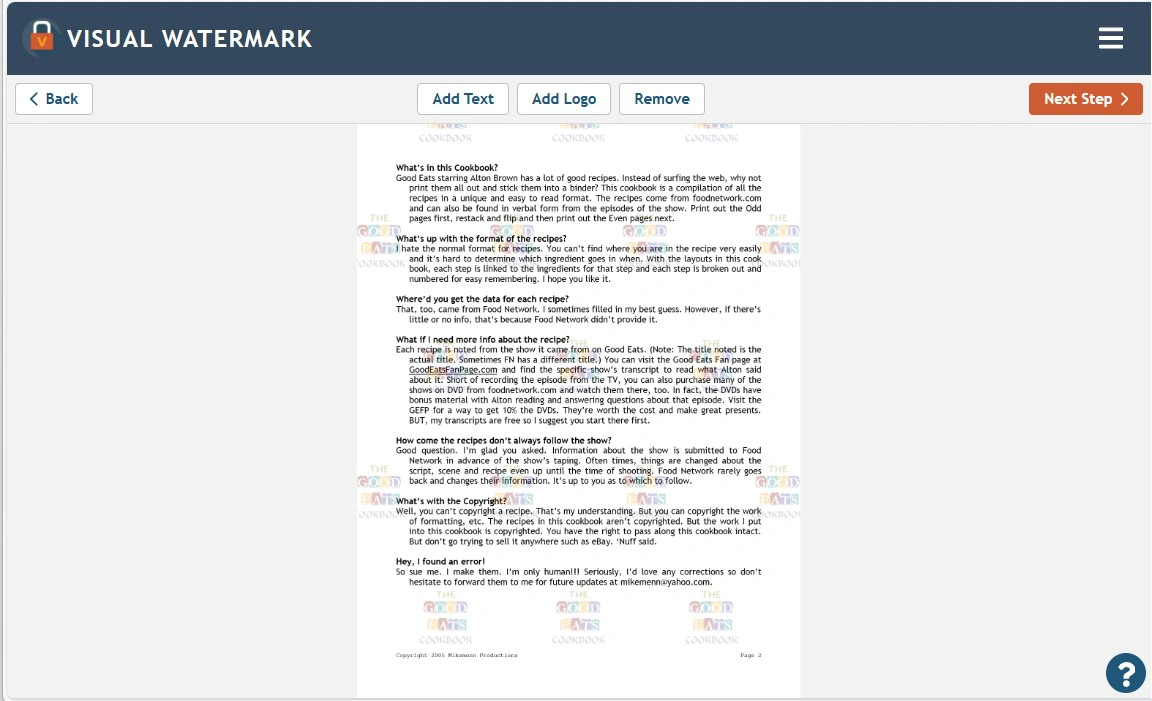
Quando você insere uma marca d’água em um documento do Word, ela terá a mesma aparência em todas as páginas. Existe a possibilidade de adicionar seu texto ou imagem a uma página específica usando as ferramentas WordArt e Inserir Imagem, mas esse processo é muito complicado. Em comparação, no criador de marcas d’água do Visual Watermark, você pode escolher facilmente quais páginas proteger – todas as páginas do intervalo, apenas as pares, apenas as ímpares ou específicas – com apenas um clique. Além disso, na seção Visualização, você pode ajustar sua marca d’água em cada página separadamente. Você poderá arrastá-lo para um local diferente, escolher uma cor diferente, alterar o seu tamanho e o nível de opacidade. Em outras palavras, sua marca d’água pode parecer diferente em cada página!
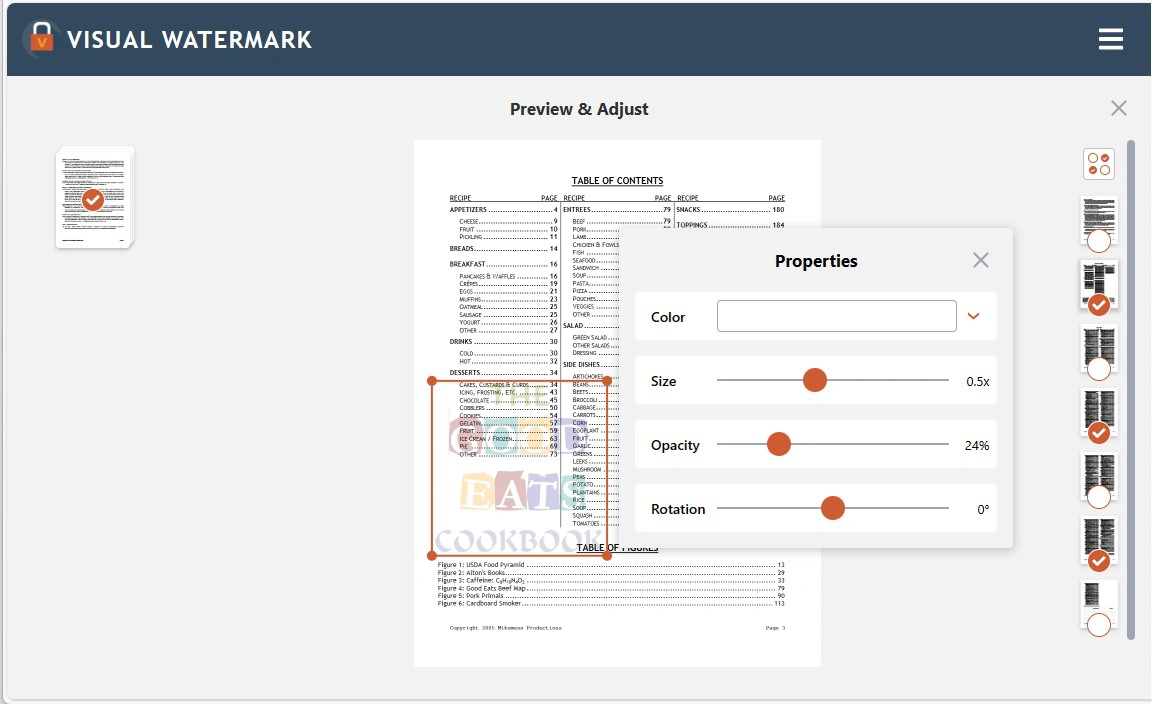
A marca d’água no Word pode ser semitransparente ou opaca. Com Visual Watermark você pode definir a intensidade da cor de 1 a 100%.
Por que é importante inserir uma marca d’água aos seus documentos
Por que você deve adicionar uma marca d’água a um documento? Bem, existem vários motivos para isso:
Proteção da propriedade intelectual e direitos autorais
O objetivo principal de uma marca d’água é identificar o proprietário de um documento. Pode impedir o roubo da sua propriedade intelectual, impedindo as pessoas de copiar e distribuir os seus documentos sem a sua permissão. Ninguém poderá usar seus arquivos com marca d’água para fins maliciosos.
As marcas d’água têm o poder de manter sua propriedade intelectual segura e longe de ladrões, uma vez que é um desafio vazar documentos com marca d’água – todos verão quem é o proprietário original. Além disso, dependendo da sua marca d’água, você também poderá ter a chance de estabelecer quem exatamente violou sua confiança.
Designação de status ou categoria de um documento
Se você inserir marca d’água em um documento com palavras como “Cópia”, “Confidencial”, “Amostra”, etc, você comunicará visualmente às pessoas o nível de sua importância ou se tem uma finalidade específica ou não. Isto também poderá ajudar a simplificar e organizar melhor a circulação de documentos.
Identidade corporativa
As marcas d’água podem desempenhar o mesmo papel que as assinaturas dos artistas em suas pinturas. Ao adicionar o nome da sua marca ou logotipo aos seus arquivos, você poderá tornar o seu negócio mais reconhecível e garantir que os clientes atuais e potenciais novos não se esquecerão de você. Quanto mais as pessoas veem seu nome ou logotipo, mais ele fica gravado em suas mentes. Portanto, não seja tímido e coloque marcas d’água em tantos materiais promocionais, listas de preços e outros documentos que você costuma enviar aos seus clientes quanto possível.
Autenticação
Em alguns casos, uma marca d’água pode servir como prova da autenticidade do documento. Isto é útil e crucial quando estão envolvidos documentos legais e governamentais. Independentemente de você querer imprimir seu arquivo ou enviá-lo pela internet, pode ser aconselhável colocar uma marca d’água nele, pois ninguém poderá roubá-lo sem enfrentar as consequências. Sim, este é um formato que oferece vários níveis de proteção, mas os documentos ainda estão em risco, pois os ladrões podem fazer capturas de tela e usá-las para criar cópias de suas informações confidenciais. As marcas d’água ajudarão você a evitar isso.
Perguntas frequentes
Como faço para que uma marca d’água apareça em todas as páginas do Word?
Não há nada mais fácil! Abra seu documento no Word Office. Vá em Design > Marca d’água e escolha um dos modelos ou crie um novo. Em ambos os casos, sua marca d’água será adicionada automaticamente a todas as páginas.
Como remover marcas d’água no Word?
Depois de abrir o menu Marca d’água no Word, encontre o botão “Remover marca d’água” na parte inferior do painel. Clique nisso. Sua marca d’água será removida.
Como fazer marca d’água no Word?
Vá para Design > Marca d’água. Selecione uma das marcas d’água “Rascunho” pré-fabricadas. Você encontrará um modelo com texto diagonal cinza, bem como modelos com texto cinza localizado horizontalmente. Por padrão, a marca d’água será esticada por toda a página, mas você pode redimensioná-la facilmente na seção Cabeçalho do documento.
Como deixar uma marca d’água mais transparente?
Todos os modelos de marca d’água no Word são semitransparentes por padrão. Portanto, você não precisa ajustar sua opacidade. Se quiser criar uma marca d’água personalizada, você precisará marcar “Washout” para uma marca d’água de imagem e “Semitransparente” para uma marca d’água textual.
Resumindo
A ferramenta de marca d’água do Word é uma solução perfeita se você precisar apenas adicionar algumas marcas d’água textuais padrão aos seus documentos, como “Confidencial”, “Rascunho”, “Urgente” etc. seus arquivos rapidamente e com pouco ou nenhum esforço. Tente inserir marca d’água no Word se estiver se esforçando para comunicar certas informações à pessoa que irá ler ou editar seu texto.
Se você deseja que sua marca d’água tenha um design mais agradável visualmente e, ao mesmo tempo, fornecer uma melhor segurança, use aplicativos de terceiros com um kit de ferramentas de edição mais extenso. Com eles, criar uma marca d’água pode se transformar em um processo bastante criativo e emocionante.
 Visual Watermark
Visual Watermark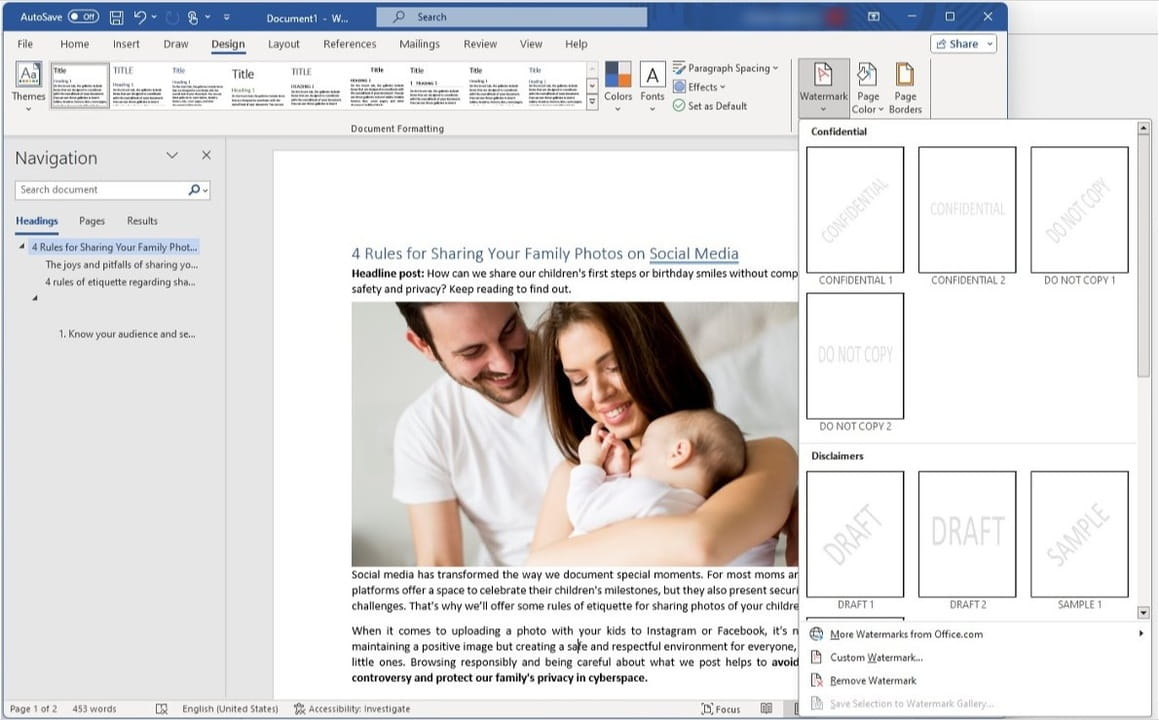
 por
por 